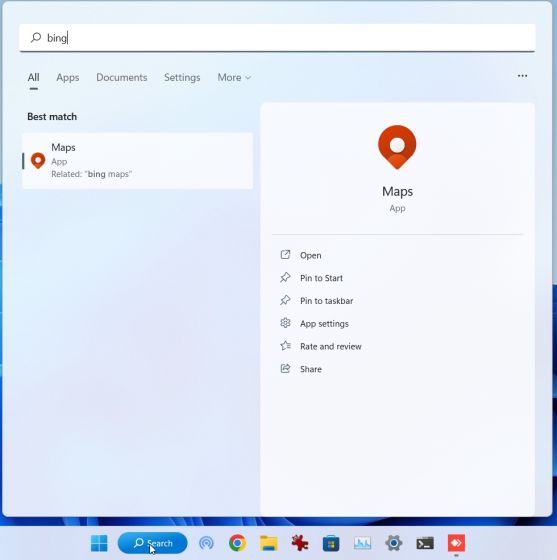Bien que Microsoft déploie des efforts considérables pour améliorer son moteur de recherche Bing grâce à l’intégration de l’intelligence artificielle, certains utilisateurs s’irritent de la présence systématique de Bing dans divers aspects de Windows. Lorsque vous lancez la recherche Windows ou le menu Démarrer, Bing est invariablement sollicité. Toutefois, pour les recherches locales, son utilité est limitée, voire contre-productive, ralentissant l’ensemble de l’expérience de recherche. De plus, les services Bing consomment continuellement des ressources système, notamment la RAM et le processeur. Si vous souhaitez éliminer complètement Bing de Windows 11 et 10, suivez le guide ci-dessous.
Comment désactiver la recherche cloud Bing dans Windows 11 et 10
1. Accédez à la recherche Windows et cliquez sur le menu symbolisé par trois points, situé à côté de l’icône Bing.
2. Sélectionnez l’option « Paramètres de recherche ».
3. Dans la section « Recherche de contenu cloud », désactivez les commutateurs correspondant à « Compte Microsoft » et « Compte professionnel ou scolaire ». Cette action empêchera la personnalisation de vos résultats de recherche avec du contenu en ligne.
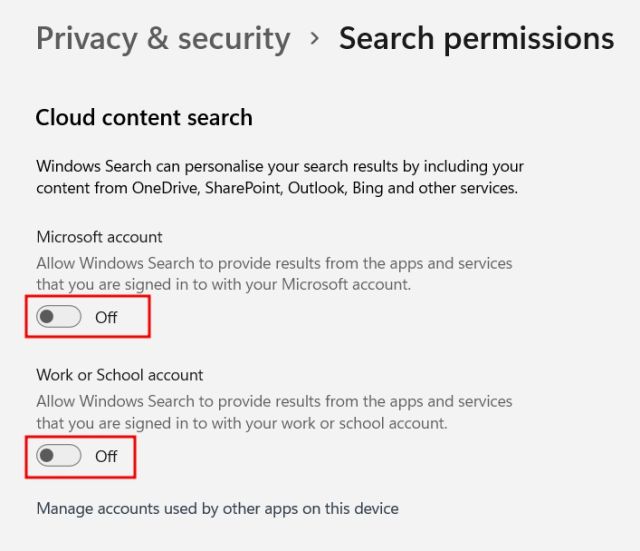
Éliminer Bing de Windows 11 et 10 via l’Éditeur du Registre
1. Appuyez sur la touche Windows et saisissez « registre ». Lancez l’Éditeur du Registre.
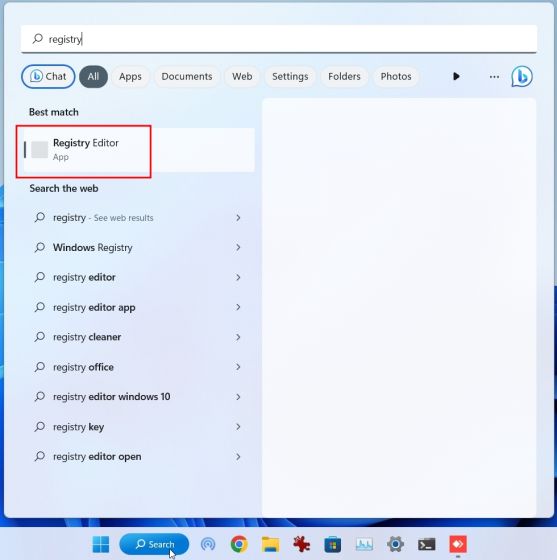
2. Copiez le chemin d’accès suivant dans la barre d’adresse de l’Éditeur du Registre, puis appuyez sur Entrée :
ComputerHKEY_CURRENT_USERSoftwarePoliciesMicrosoftWindowsExplorer
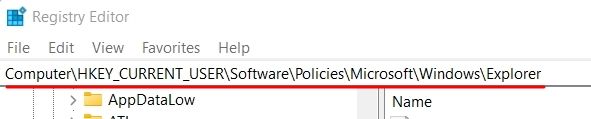
3. Effectuez un clic droit sur « Explorer » et sélectionnez « Nouveau » puis « Valeur DWORD (32 bits) ».
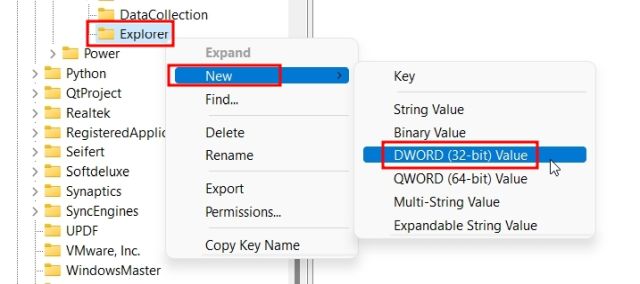
4. Nommez cette nouvelle valeur « DisableSearchBoxSuggestions ».
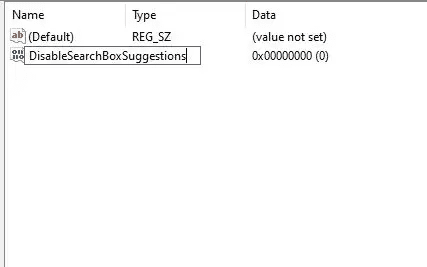
5. Double-cliquez sur « DisableSearchBoxSuggestions » et remplacez la « Donnée de la valeur » par « 1 », puis confirmez en cliquant sur « OK ».
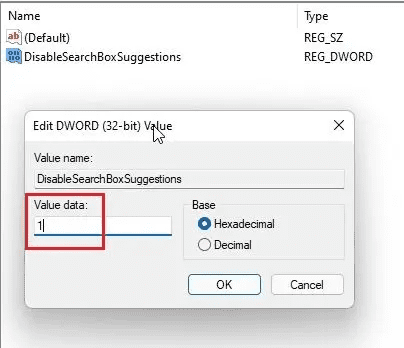
6. Redémarrez votre ordinateur. La recherche Bing ne devrait plus apparaître dans Windows 11/10.
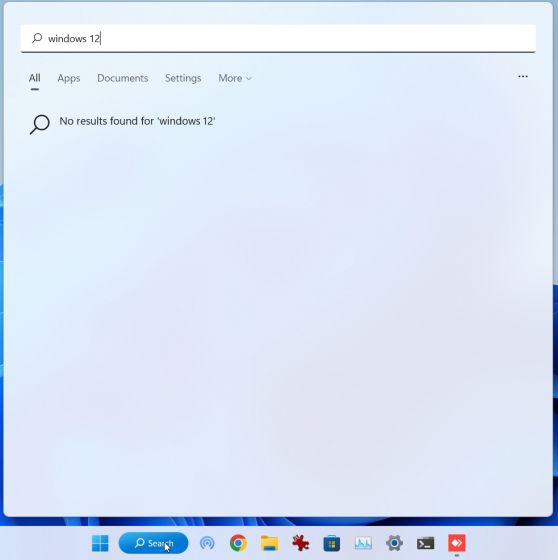
Désactiver la recherche Bing dans Windows 11 et 10 via la Stratégie de groupe
1. Appuyez sur la touche Windows et saisissez « stratégie de groupe ». Lancez « Modifier la stratégie de groupe ».
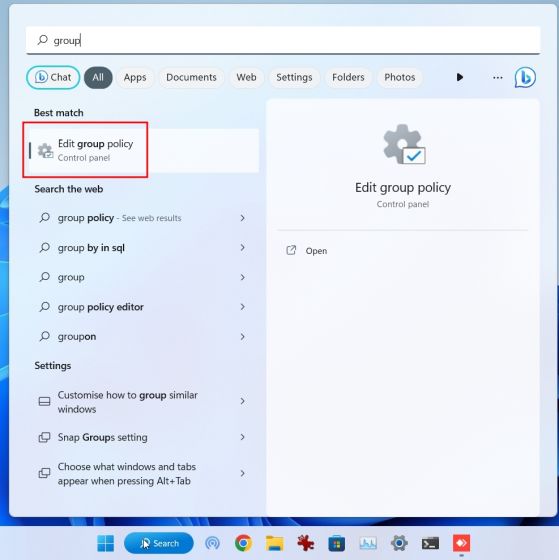
2. Sous « Configuration utilisateur », naviguez vers « Modèles d’administration », puis « Composants Windows », et enfin, « Rechercher ».
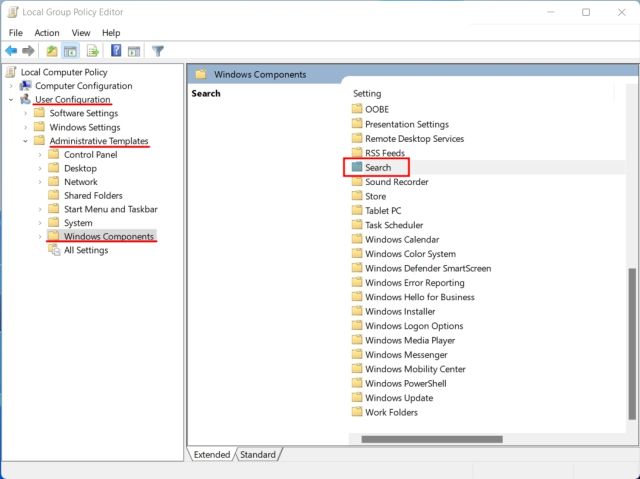
3. Double-cliquez sur le dossier « Rechercher » pour l’ouvrir. Localisez ensuite les paramètres « Ne pas autoriser la recherche sur le Web » et « Ne pas rechercher sur le Web ou afficher les résultats Web dans la recherche ».
4. Accédez à chacun de ces paramètres et activez-les.
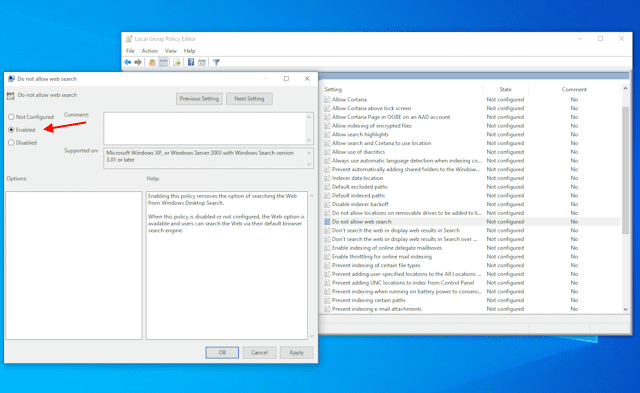
5. Redémarrez votre ordinateur Windows 11/10. La recherche Bing devrait être désactivée dans l’ensemble du système, y compris le menu Démarrer, la barre des tâches et l’Explorateur de fichiers.